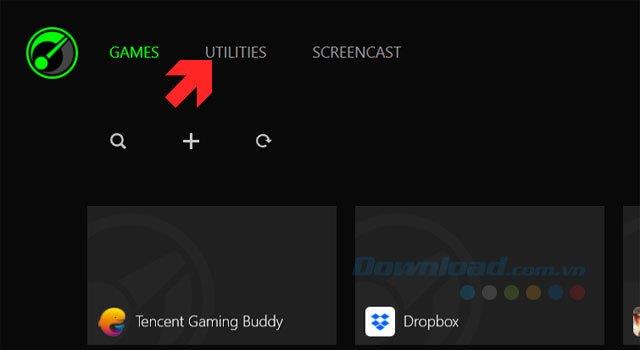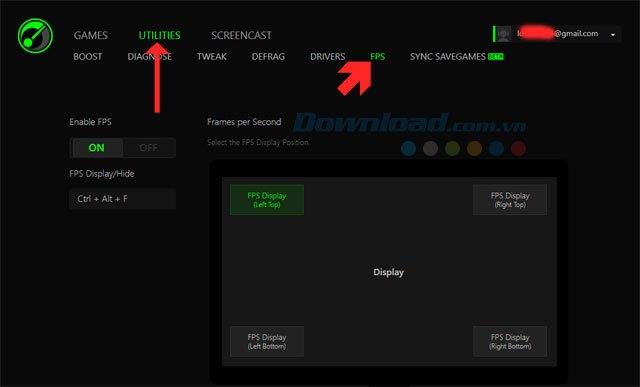वर्तमान में गेम खेलते समय FPS प्रदर्शित करने वाले सॉफ़्टवेयर में बहुत अधिक है, अधिकांश गेमर्स जानते हैं कि जब फ्रेम गेम खेलते समय झटका देता है, तो यह सामान्य से कम FPS होता है। रेटेड एफपीएस 30 या उससे अधिक होना सामान्य है और 60 चिकनी है।
एफपीएस का कारण उच्च गेम कॉन्फ़िगरेशन के कारण हो सकता है और आपका हार्डवेयर कमजोर है। या हो सकता है कि आपके पास अपने RAM पर बहुत सारे सॉफ़्टवेयर हों, जिन्हें आप नोटिस नहीं करते हैं। सिस्टम को ऑप्टिमाइज़ करने और गेम को अधिक आसानी से खेलने के लिए, आप रेजर गेम बूस्टर का उपयोग कर सकते हैं ताकि गेम खेलते समय अपने एफपीएस को ऊंचा करने के लिए अनावश्यक सॉफ्टवेयर को हटा सकें, रेजर द्वारा एफपीएस कैसे दिखाएं गेम बूस्टर आप नीचे दिए गए निर्देशों को देख सकते हैं।
उस्तरा खेल बूस्टर
रेजर गेम बूस्टर के साथ गेम खेलते समय एफपीएस प्रदर्शित करने के निर्देश
चरण 1: रेजर गेम बूस्टर में प्रवेश करें, यदि आपके पास कोई खाता नहीं है, तो कृपया देखें कि लेख में पंजीकरण कैसे करें और रेजर गेम बूस्टर खाता कैसे स्थापित करें और बनाएं । फिर लॉग इन करें और मुख्य इंटरफ़ेस में, यूटिलिटीज चुनें ।
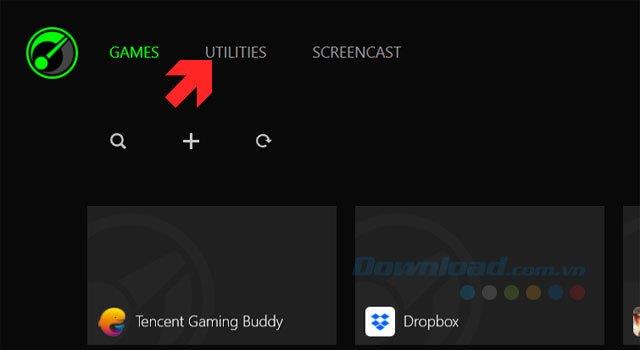
चरण 2: उपयोगिताओं अनुभाग में, स्क्रीन पर एफपीएस डिस्प्ले स्थिति का चयन करने के लिए विंडो के निचले भाग में, एफपीएस का चयन करें, आपको एफपीएस इंडेक्स सेट करने के लिए 4 कोनों का चयन किया जाएगा, वह स्थान चुनें जिसे आप आसानी से देख सकते हैं।
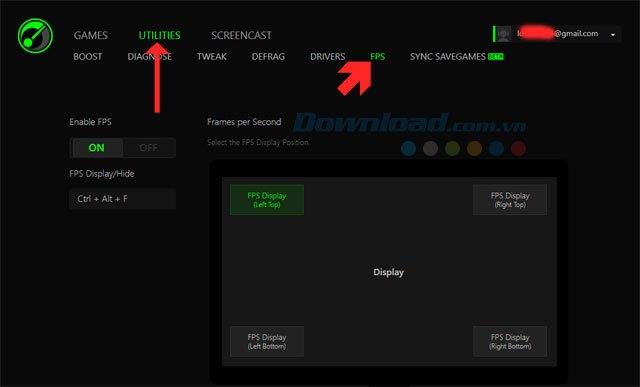
चरण 3: खेल में प्रवेश करने के बाद, आप चयनित कोने पर प्रदर्शित रेजर गेम बूस्टर के एफपीएस को देखेंगे, यदि आप एफपीएस स्थिति को बदलना चाहते हैं, तो आपको बस Alt + Tab को बाहर दबाकर फिर से अनुभाग में स्थिति का चयन करना होगा। Razer में बूस्टर खेल बूस्टर।

तो ऊपर दिए गए निर्देशों के साथ आप अपने FPS को नियंत्रित कर सकते हैं और अपने सिस्टम को ऑप्टिमाइज़ करने के लिए Razer Game Booster का उपयोग कर सकते हैं, जिससे गेम स्मूथ चलता है।
यदि आपका कंप्यूटर कॉन्फ़िगरेशन उच्च नहीं है, तो आपको मध्य-श्रेणी के कॉन्फ़िगरेशन गेम्स को देखने की कोशिश करनी चाहिए, या अपने कॉन्फ़िगरेशन को रैम या ग्राफिक्स कार्ड में अपग्रेड करना चाहिए। लेख के शीर्षकों या हल्के विन्यासों में से कुछ का संदर्भ लें। शीर्ष गेम पीसी कॉन्फ़िगरेशन औसत या कंप्यूटर पर।